笔记本win7系统开机bootmgr is missing如何处理
开机的过程中遇到一些问题都是在所难免的,例如有win7系统用户在开机的时候,发现屏幕上显示bootmgr is missing,然后无法正常进入系统,很多人不知道遇到这样的问题要怎么办,就此问题,本文这就给大家说说笔记本win7系统开机bootmgr is missing的详细处理步骤。
推荐:笔记本专用win7系统下载
具体解决方法如下:
方法1:
修改BIOS设置,当我们电脑出现bootmgr 的问题的时候,这个提示是代表我们的电脑系统找不到系统引导的启动文件,以至于电脑启动失败。此时我们可以打开电脑的bios,进入bios设置,将硬盘设置为第一启动项。方法是电脑开机就立刻按F2或者f1或者delete键,不同的电脑不一样,可以搜索一下,进去以后,按f9恢复默认设置,再按F10保存即可。
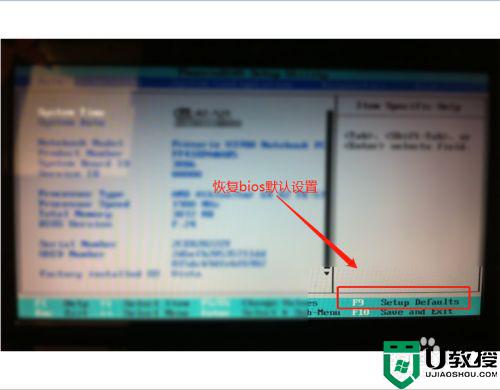
方法2:
检查电脑系统硬盘是否损坏,如果我们的电脑系统硬盘坏了,那么肯定是进不了系统的,我们可以通过方法1进入系统,查看硬盘是否存在或者通过光盘启动盘或者U盘启动盘,进入pe系统查看,硬盘是否可以识别出来,如果不行,很有可能是硬盘坏了,换一个就好了。
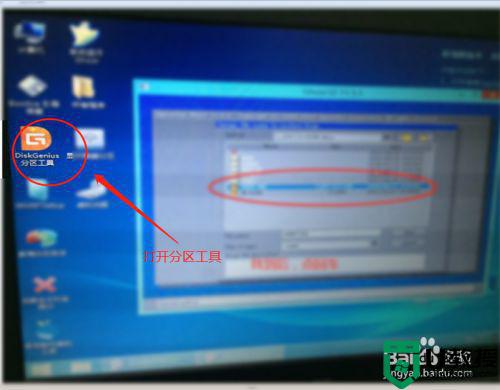
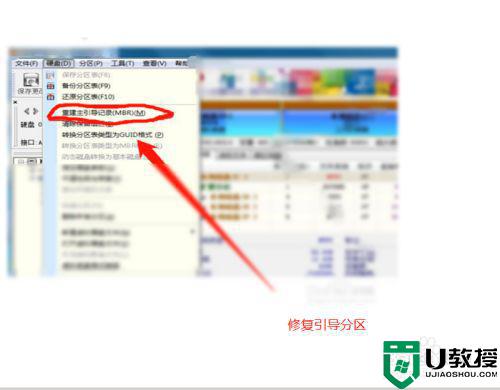
方法3:
如果上述步骤2不行,硬盘正常,还是进不去,很有可能是电脑系统文件遭受破坏或者电脑系统引导文件坏了。我们可以重新进行系统引导索引,我们用光盘启动盘或者U盘启动盘,进入pe系统,进行引导分区修复。
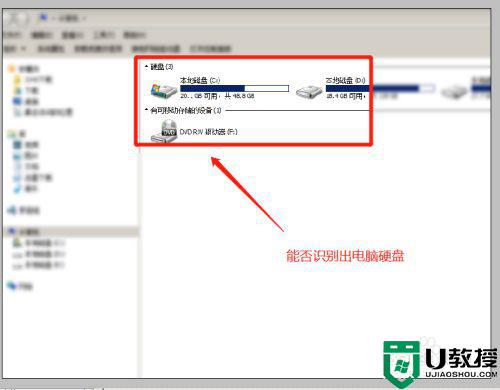
方法4:
如果重新建立分区还是不行的话,很有可能是电脑系统坏了,我们选择进行重装系统吧,我们进入到pe系统后,打开桌面的还原工具。
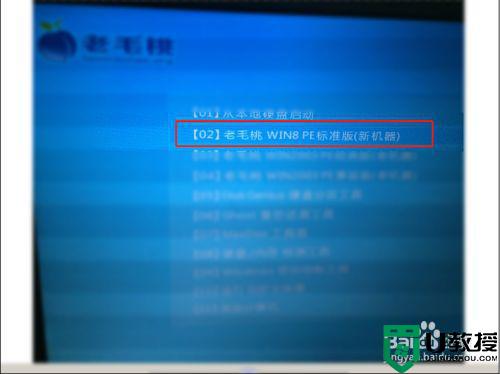

然后回车,在界面上选择local——》parttion---》from image,然后回车。


在弹出的界面上,浏览到ghost镜像文件,一般以gho结尾。找到之后,点回车,然后选择yes,再回车,然后选择c盘,在选择第一个分区,后面大小可以显示那个是c盘,然后回车,进入还原系统界面。


此时正处于电脑还原系统操作状态,等待进度条进入100%后,会出现一个提示框,此时按yes。最后关闭界面,重启电脑即可。这样电脑系统就安装完成了。
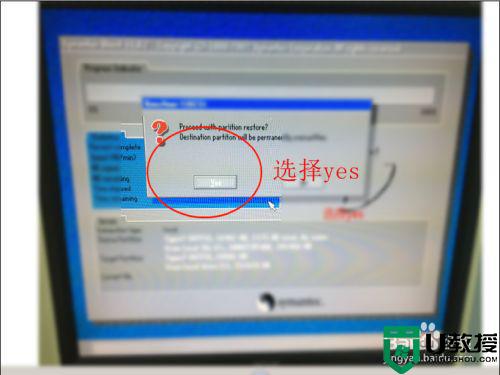
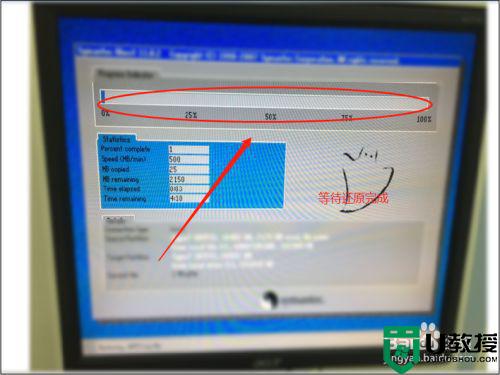
经过上面的方法就能解决笔记本win7系统开机bootmgr is missing这个问题了,操作之后,相信开机就不会再出现这个提示了。
笔记本win7系统开机bootmgr is missing如何处理相关教程
- 苹果笔记本装了win7系统后没有boot camp怎么办 苹果笔记本电脑w7系统bootcamp图标不见了如何处理
- 苹果笔记本装win7系统一直白屏重启如何处理
- 笔记本win7系统睡眠之后会自动唤醒如何处理
- 戴尔笔记本win7系统开机后就去不了页面系统如何解决
- 笔记本电脑win7系统无线网络连接显示红叉如何处理
- 笔记本win7黑屏有鼠标箭头怎么回事 笔记本电脑开机黑屏只有鼠标箭头如何处理
- 笔记本win7系统如何查看虚拟机最大动态内存
- 笔记本w7正在注销关不了机怎么办 笔记本win7不能关机一直“正在注销”如何处理
- win764位笔记本没有wifi连接怎么回事 笔记本win7 64系统没有无线网络连接如何处理
- 笔记本w7系统搜索不到wifi怎么办 笔记本w7系统搜不到wifi如何处理
- Win11怎么用U盘安装 Win11系统U盘安装教程
- Win10如何删除登录账号 Win10删除登录账号的方法
- win7系统分区教程
- win7共享打印机用户名和密码每次都要输入怎么办
- Win7连接不上网络错误代码651
- Win7防火墙提示“错误3:系统找不到指定路径”的解决措施
热门推荐
win7系统教程推荐
- 1 win7电脑定时开机怎么设置 win7系统设置定时开机方法
- 2 win7玩魔兽争霸3提示内存不足解决方法
- 3 最新可用的win7专业版激活码 win7专业版永久激活码合集2022
- 4 星际争霸win7全屏设置方法 星际争霸如何全屏win7
- 5 星际争霸win7打不开怎么回事 win7星际争霸无法启动如何处理
- 6 win7电脑截屏的快捷键是什么 win7电脑怎样截屏快捷键
- 7 win7怎么更改屏幕亮度 win7改屏幕亮度设置方法
- 8 win7管理员账户被停用怎么办 win7管理员账户被停用如何解决
- 9 win7如何清理c盘空间不影响系统 win7怎么清理c盘空间而不影响正常使用
- 10 win7显示内存不足怎么解决 win7经常显示内存不足怎么办

